 ✕
✕
By Justin SabrinaOpdateret den 17. december 2022
"Jeg er ved at forberede en præsentation om min undersøgelse. Jeg vil importere musik fra Spotify til Google Slide for at gøre det mere interessant, men jeg er ny i Spotify. Jeg skiftede fra Amazon Prime Music. Hjælp venligst."
Tilføj baggrundsmusik til din Google Slides-præsentation kan gøre den mere attraktiv og interessant og også hjælpe dit publikum med at forblive engageret. Hvor kan du finde instrumental baggrundsmusik af høj kvalitet til præsentationer? Nå, Spotify er en af de mest populære streamingmusiktjenester, der giver adgang til 320 Kbps-numrene (med Premium-abonnement). Mange mennesker spekulerer på, om de kan tilføje musik til Google Slides fra Spotify. Selvfølgelig kan du! I dag vil vi introducere 2 måder at tilføje Spotify-musik til Google Slides-præsentation.
Relateret artikel: Sådan tilføjes Apple Music-sange som PowerPoint BGM.
Google Slides er en gratis online Slideshow Maker. Det understøtter ikke tilføjelse af lydfiler til præsentationer, men det giver dig mulighed for at tilføje musiklinket fra streamingmusiktjenester eller indsætte en MP3- eller WAV-fil direkte fra Google Drev. Uanset om du er Spotify Free eller Premium-bruger, kan du følge denne guide til indsæt musik til Google Slides fra Spotify. Lad os gå!
INDHOLD
Du kan indsætte et Spotify-musiklink til Google Slides-præsentationen, selvom denne metode er mere besværlig. Og den computer eller mobilenhed, du bruger, skal være forbundet til internettet, mens du afspiller Google Slides-præsentationen, ellers åbnes Spotify Music-linket ikke.
Trin 1. Åbn Spotify desktop-klienten eller Spotify Web Player med din Spotify-konto. Find den sang, du vil føje til Google Slides-præsentation.
Trin 2. Klik på de 3 prikker ved siden af sangen, vælg "Del" > "Kopier sanglink".
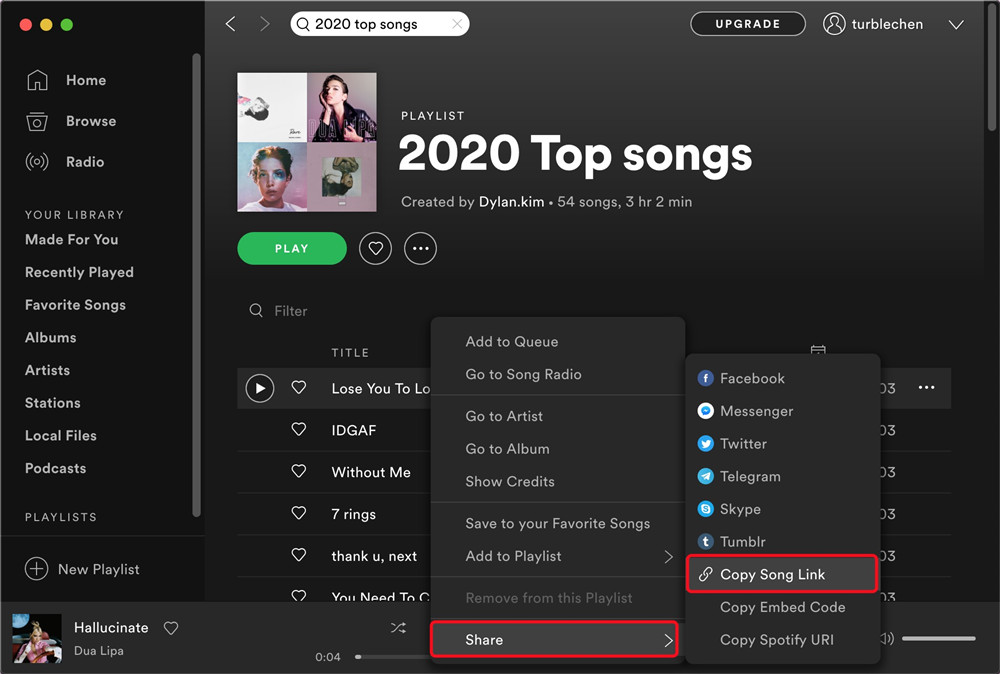
Trin 3. Åbn Google Slides i browseren, og gå til det slide, hvor du planlægger at tilføje Spotify-numre. Du kan skrive noget tekst eller indsætte et billede/ikon i præsentationen.
Trin 4. Vælg teksten, billedet eller et ikon, og højreklik på det. Klik på "Indsæt link" fra rullemenuen, indsæt Spotify-musiklinket og klik på "Anvend".
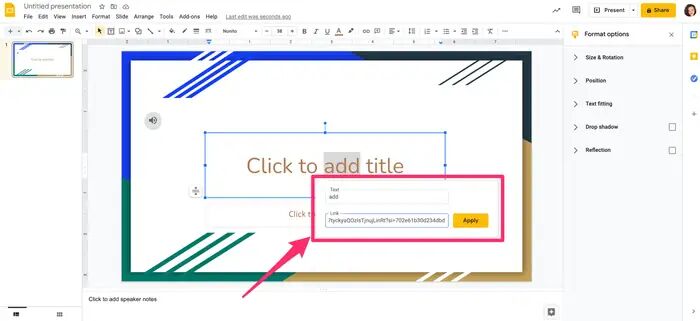
Trin 5. Du kan også ændre størrelsen på tekstboksen (billede eller ikon) og placere den hvor som helst på præsentationssliden.
Trin 6. Mens du præsenterer, kan du klikke på knappen til linket for at afspille Spotify-musik.
I denne del vil vi tale om en anden metode til at tilføje musik fra Spotify til Google Slides-præsentation. Som vi nævnte ovenfor, kan du tilføje din MP3 / WAV-lydfil til Google Slides direkte fra Google Drev. Hvis du kunne downloade eller gemme Spotify-musik som MP3/WAV-filer, vil alt være enkelt.
Det er almindeligt kendt, at Spotify anvender Ogg Vorbis-formatet til sine digitale lydfiler for at beskytte sit digitale indhold. Selv Premium-brugerne kan ikke tage nogen downloadede sange ud af Spotify-appen. Bare rolig, der er mange tredjepartssoftware, der kan hjælpe dig med at fjerne Spotify DRM og ckonverter Spotify musik til MP3, WAV, FLAC osv. Her kan du vende dig til dette fremragende værktøj - UkeySoft Spotify Music Converter.
UkeySoft Spotify Music Converter er et simpelt, men professionelt værktøj til alle Spotify-brugere. Det gør det muligt for brugere at fjerne DRM fra Spotify, og konverter Spotify-musik til DRM-fri MP3, M4A, AAC, FLAC, WAV, AIFF formaterer ved 5X højere hastighed. I modsætning til almindelige lydoptagere beholder UkeySoft-software den originale kvalitet og ID3-tags af Spotify-musik, så du behøver ikke bekymre dig. Efter at have konverteret Spotify-musik til MP3/WAV-filer, kan du nemt uploade Spotify-musik til Google Drive, One Drive, iTunes osv. Du kan også bruge Spotify som BGM til din PowerPoint præsentationer, videoprojekter, osv. Desuden er der ingen grund til at installere Spotify-appen på din computer, programmet kommer med en indbygget web-afspiller, som du kan søge, gennemse, downloade og afspille musik på ét sted.
Funktioner i UkeySoft Spotify Music Converter:
Trin 1. Installer og kør UkeySoft Spotify Music Converter
Først skal du downloade og installere UkeySoft Spotify Music Converter til din Mac- eller Windows-computer. Start derefter programmet og log ind med din Spotify-konto.

Trin 2. Vælg MP3/WAV som outputformat
Klik på knappen "Gear" for at tilpasse outputformatet og outputkvaliteten. For at indsætte Spotify-musik til Google Slides, PPT eller andre afspillere skal du vælge MP3-formatet. Du kan også justere outputkvaliteten i bitrate til 320 kbps.

Trin 3. Føj Spotify Music til UkeySoft Converter
Du kan trække og slippe alle sange eller afspilningslister til "+"-ikonet for at tilføje til konverteringslisten.

Eller du kan vælge en sang eller afspilningsliste og derefter klikke på "+"-ikonet i højre side for at tilføje den direkte til konverteringslisten.

Trin 4. Start konvertering af Spotify Music
Tryk på knappen "Konverter" for at begynde at konvertere Spotify-musik til MP3-format med høj kvalitet. Så kan du finde alle konverterede Spotify-sange ved at klikke på knappen "Historie".

Trin 5. Upload den konverterede Spotify-musik til Google Drev
Naviger til Google Drev-webstedet, og log ind med din Google-konto. Klik derefter på "File upload" eller "Folder upload" for at uploade de konverterede Spotify MP3/WAV-filer.
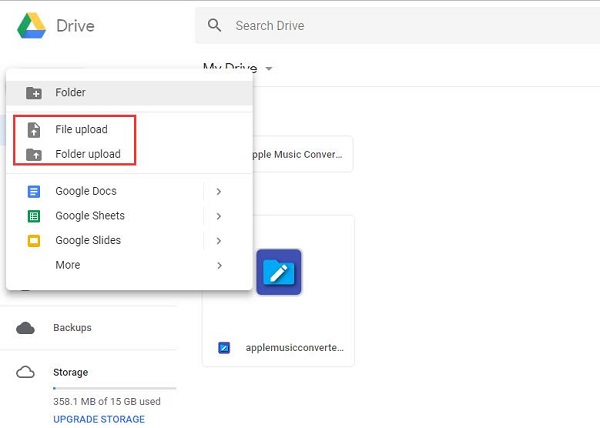
Trin 6. Føj konverteret Spotify-musik til Google Slides
Nu kan du lægge Spotify-musik på Google Slide. Åbn din Google Slides-præsentation, og gå til det dias, du vil tilføje lyd til. Klik på "Indsæt" i værktøjslinjen øverst og vælg "Lyd" i rullemenuen "Indsæt".
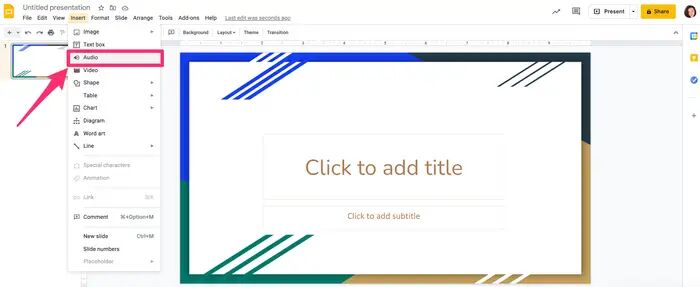
Derefter vises et "Indsæt lyd"-vindue, skriv navnet på Spotify-musikken i afsnittet "Mit drev".
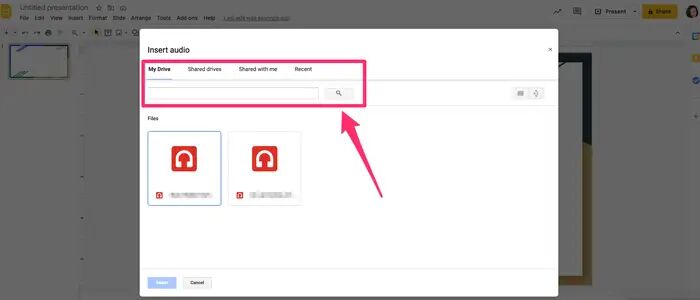
Vælg den Spotify-sang, du vil tilføje, og tryk på "Vælg" for at tilføje Spotify-sangen til din Google Slides-præsentation.
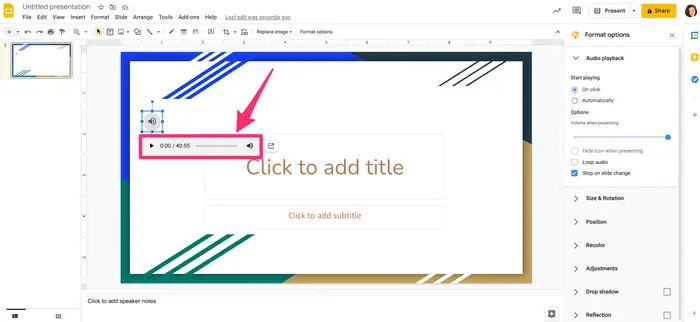
Herefter kan du klikke på ikonet for at begynde at spille Spotify-musik på Google Slides.
Uanset om du vil tilføje Spotify-musik til dine Google Slides, PPT, videoprojekter eller DJ-software osv., er den bedste måde at konvertere Spotify-musik til MP3 med UkeySoft Spotify Music Converter. På denne måde ejer du virkelig Spotify-sangene og bruger dem let på enhver app, afspiller og enheder!
Spørg: du har brug for logge ind før du kan kommentere.
Ingen konto endnu. Klik venligst her for at register.

Konverter Apple Music, iTunes M4P-sange og lydbog til MP3, M4A, AAC, WAV, FLAC osv.

Nyd et sikkert og frit digitalt liv.
Utility
multimedie
Copyright © 2023 UkeySoft Software Inc. Alle rettigheder forbeholdes.
Ingen kommentar endnu. Sig noget...